稻壳阅读器将书签显示出来的方法
时间:2023-12-19 10:12:32作者:极光下载站人气:0
稻壳阅读器是一款比较经典的PDF文件阅读器,在这款阅读器中存在的相关功能都是被隐藏起来的,比如当你在稻壳阅读器中进行书签的添加之后,添加的书签是不会直接显示在文档页面上的,而我们需要将鼠标移动到页面的“…”图标位置点击之后,找到查看功能,即可在查看的子选项中找到显示书签功能,或者你也可以直接通过F12快捷键快速的打开书签也是可以的,下方是关于如何使用稻壳阅读器显示书签的具体操作方法,如果你需要的情况下可以看看方法教程,希望对大家有所帮助。
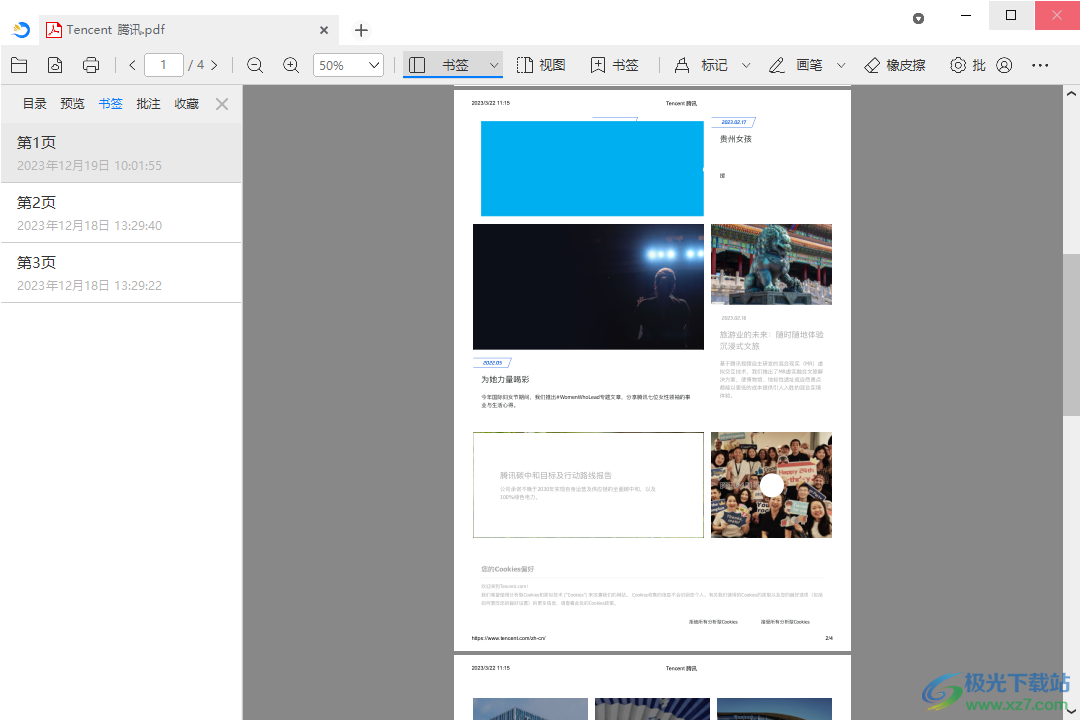
方法步骤
1.首先,我们需要将稻壳阅读器点击打开,点击页面上的加号方框,将我们本地中想要进行编辑阅读的PDF文件添加进来。
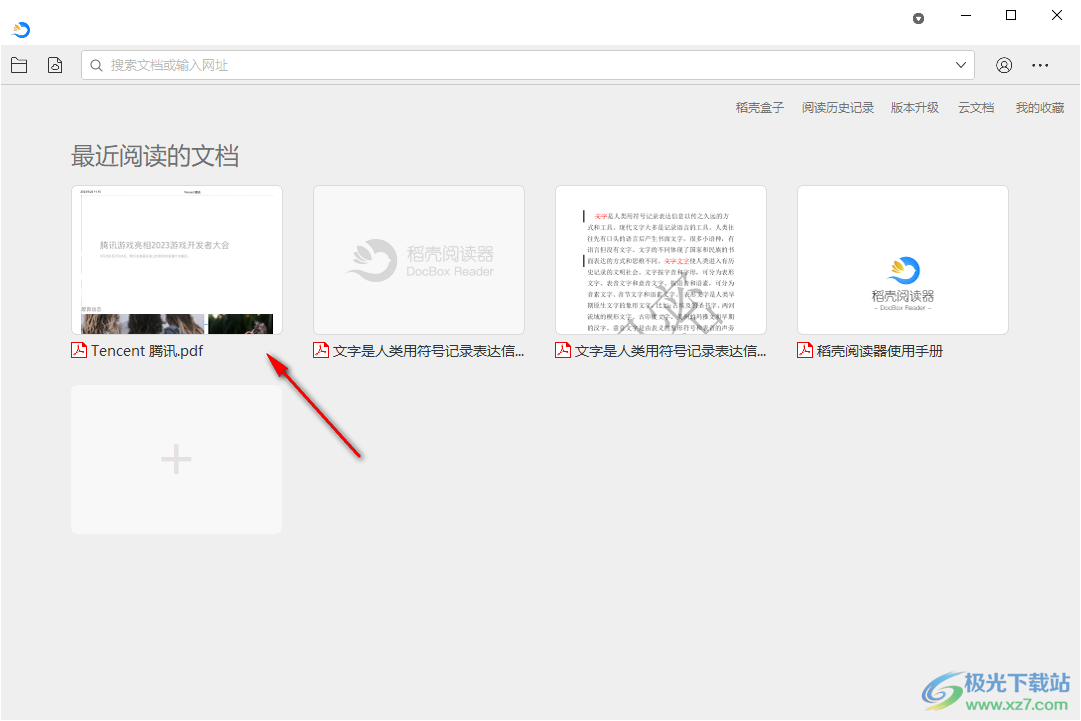
2.这时,你可以看到,在打开的阅读器页面上,我们将鼠标定位到需要添加书签的页面位置,之后点击工具栏中的【书签】按钮,那么会显示书签添加成功,而不会将添加的书签显示出来。
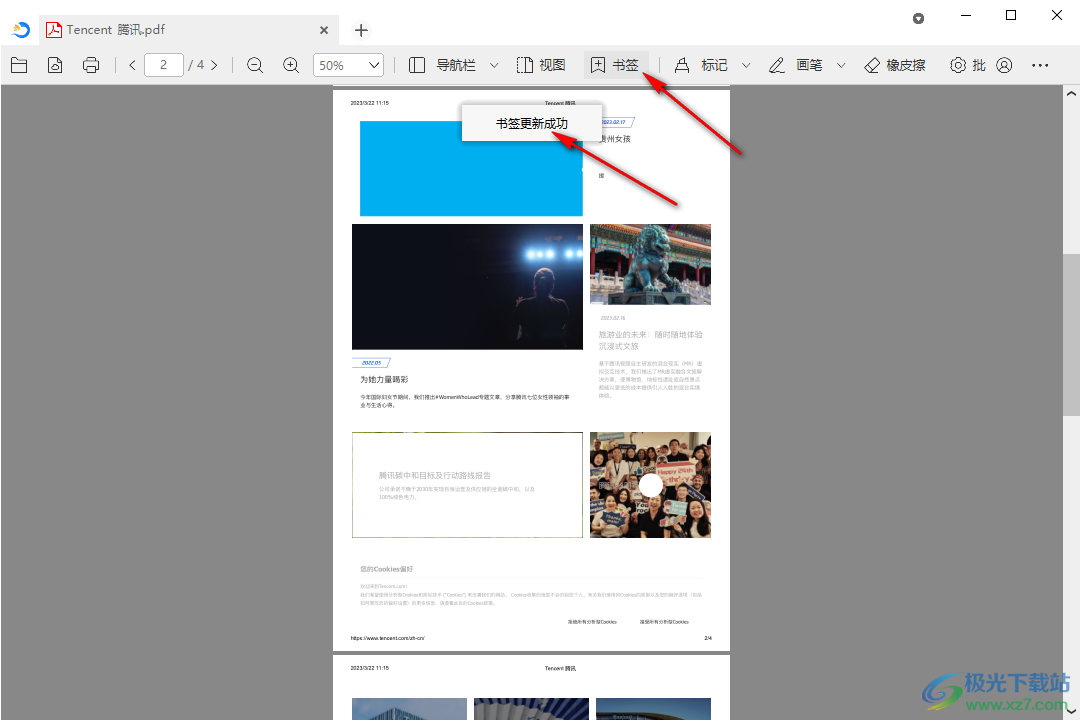
3.对此,我们可以将鼠标移动到页面右侧上方的【…】图标位置进行点击。
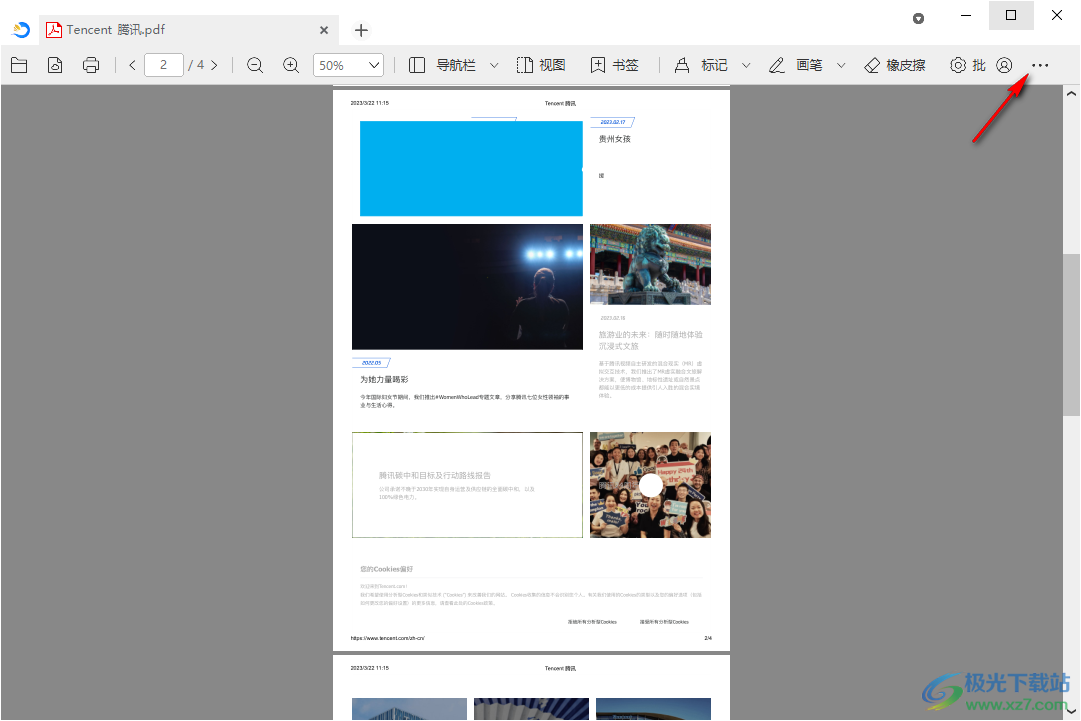
4.随后,就可以在打开的下拉选项中找到【查看】这个选项,将该选项点击打开,选择【显示书签】选项,或者是按下键盘上的【F12】选项直接打开显示书签。
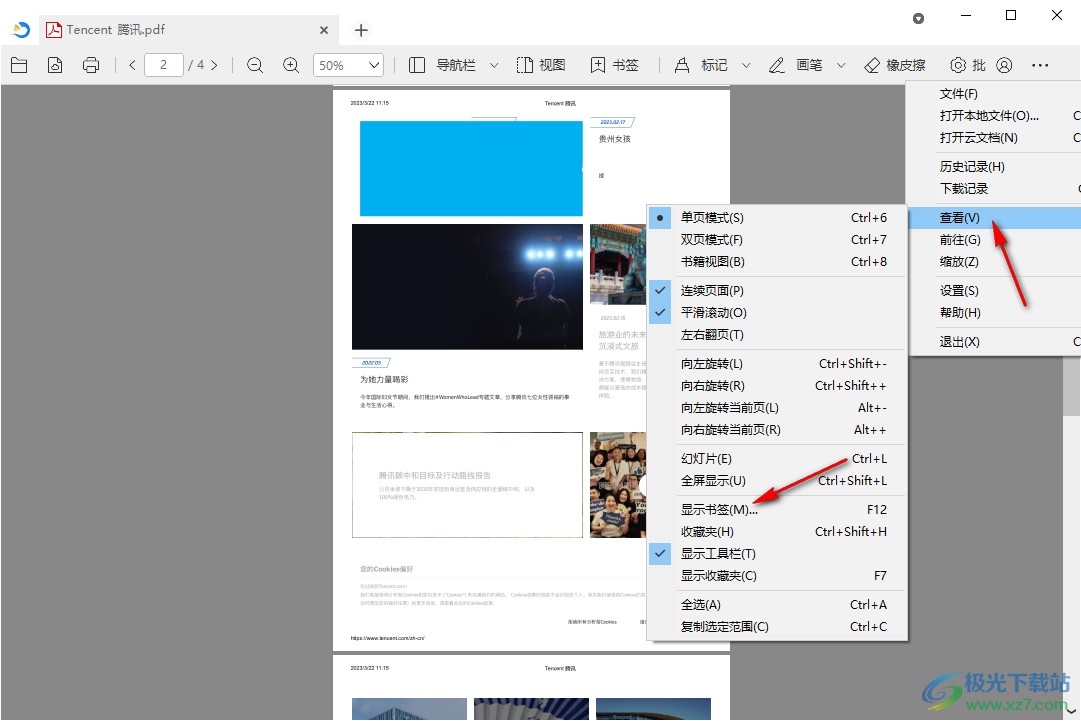
5.那么这时你可以看到在页面的左侧位置就会显示出自己添加的书签,如图所示。

以上就是关于如何使用稻壳阅读器显示书签的具体操作方法,大家在使用该阅读器的时候,如果你想要为文档添加书签,那么你可以通过上述方法添加书签之后,再将显示书签打开即可查看自己添加的书签详细情况,感兴趣的话可以操作试试。

大小:4.47 MB版本:v2.12.43 pc版环境:WinAll
- 进入下载

网友评论